iOS11正式版升级图文教程 iOS11怎么升级?
今天凌晨,苹果正式开始推送iOS 11正式版,作为一次重大版本更新,苹果宣称为iPhone与iPad带来了百项全新功能,对于果粉来说,值得升级。目前,小编已经顺利的升级了iOS11正式版,下面附...
今天凌晨,苹果正式开始推送iOS 11正式版,作为一次重大版本更新,苹果宣称为iPhone与iPad带来了百项全新功能,对于果粉来说,值得升级。目前,小编已经顺利的升级了iOS11正式版,下面附上升级教程,希望对小白果粉朋友有所帮助。

iOS11正式版升级图文教程
升级准备:
1、通过OTA方式升级,需要大约下载1.9GB的升级文件,由于数据包非常大,因此强烈建议在WiFi网络环境下进行升级;
2、iOS11正式版对设备有了更高的要求,iPhone设备仅iPhone6以上版本,iPhone5/5C或更低设备不支持iOS11,无法升级。完整支持名单详情:【iOS11支持设备名单】。
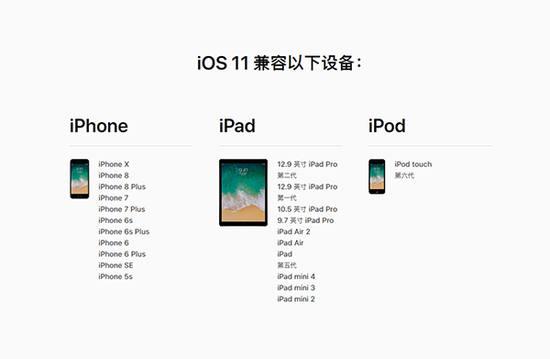
3、升级前,请确保您设备电量在50%以上,如果电量偏低的话,可以在充电状态下进行升级。
4、由于需要下载的更新数据包比较大,对于存储空间小的用户可能要删除一些照片/APP释放空间,待剩余空间够用了,才能升级。
下面小编以手中的iPhone 7为例,在连接WiFi网络,通过OTA方式在线升级,具体步骤如下。
一、首先打开iPhone的「设置」-「通用」-「软件更新」,之后就可以看到iOS11正式版推送了,然后点击下方的「下载安装」,如下图所示。
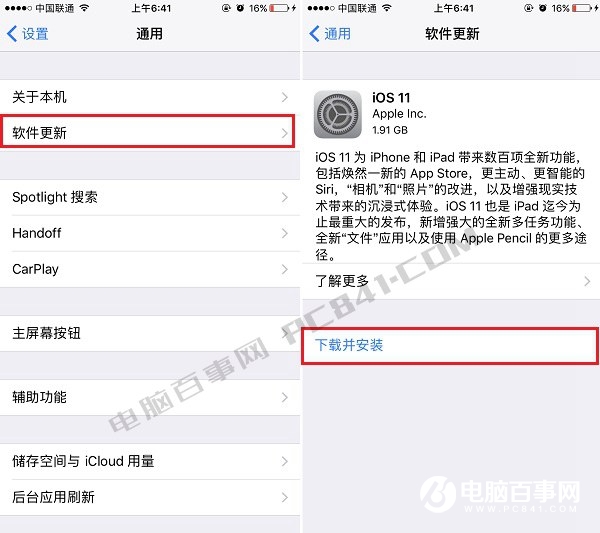
二、之后会弹出需要输出一次解锁密码,完成后,点击左下角的“同意”,之后会弹出一个确认升级协议,依然点击“同意”就可以了,如下图所示。
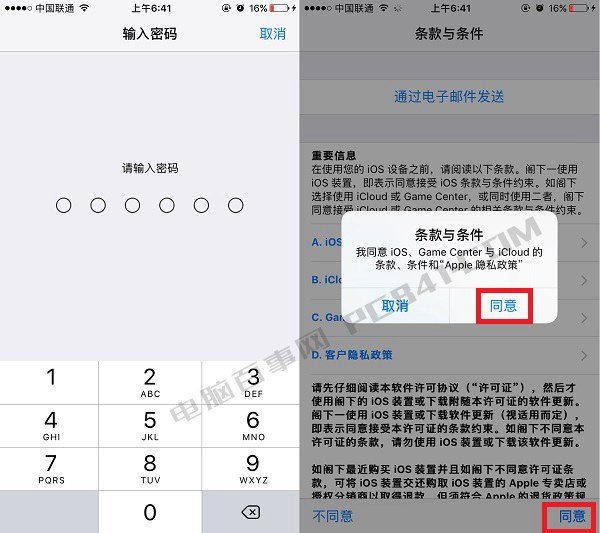
三、接下来iPhone会自动下载更新文件,下载时间大约需要10分钟左右,当然这个下载时间主要取决于你家WiFi网速,网速快,下载时间短一些,如果网速比较慢,等等的时间会长一些。下载完成之后,点击下方的「现在安装」,之后可以看到一个“正在验证更新”提示,此时iPhone将不可操作,剩下的我们就不用管,耐心等待iPhone自动完成更新升级就可以了。
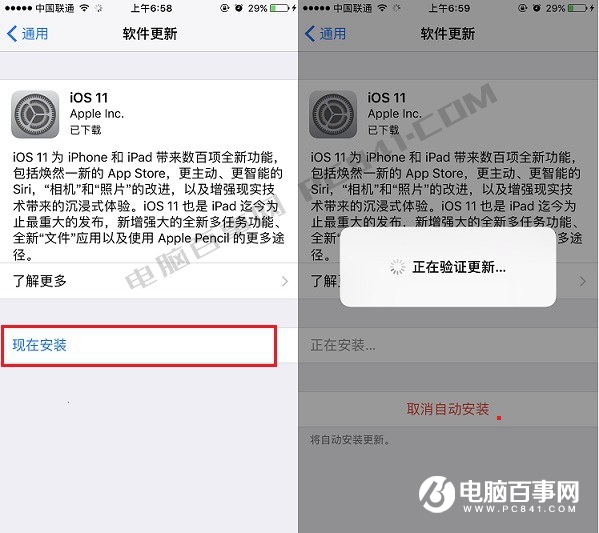
四、耐心等待iPhone完成升级后,设备会重启2次,之后正常进入系统,就完成了更新了。升级完成后,可以看到系统界面有了较大的变化,如下图所示。
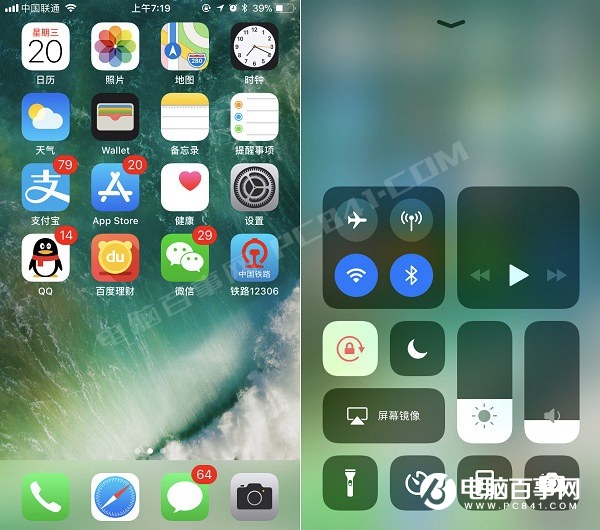
以上就是通过OTA方式在线升级iOS11正式版图文教程,操作很简单,适合绝大多数果粉用户。当然,如果您的设备已经越狱,则无法通过OTA方式进行升级,而是需要借助更复杂一些的刷机升级,主要需要下载固件、借助电脑通过iTunes实现升级。

